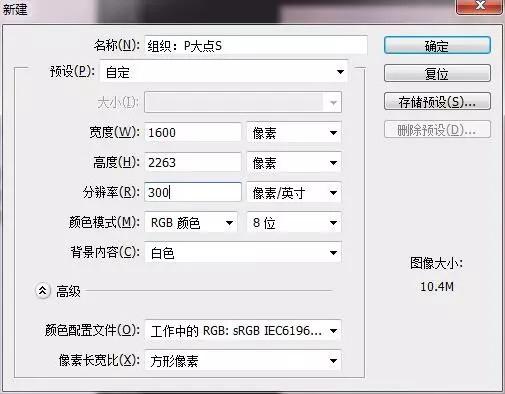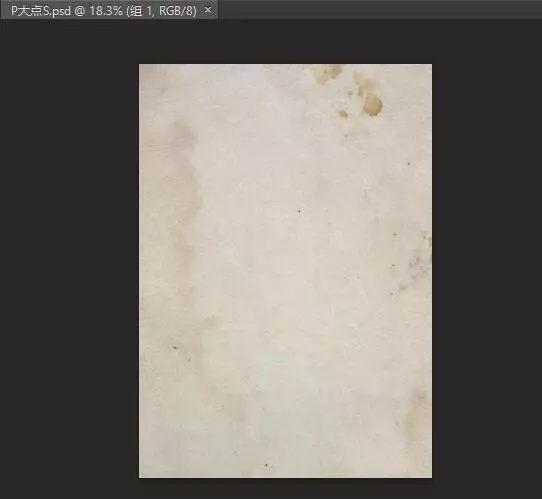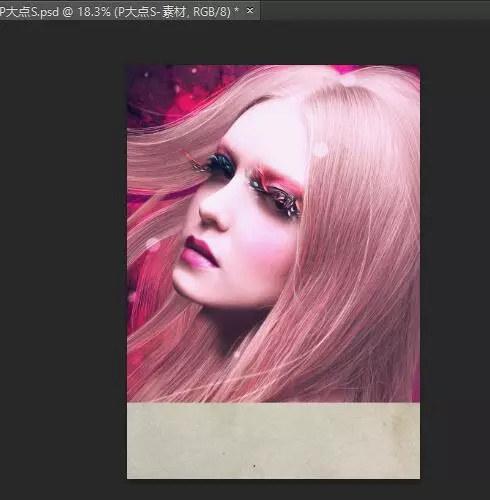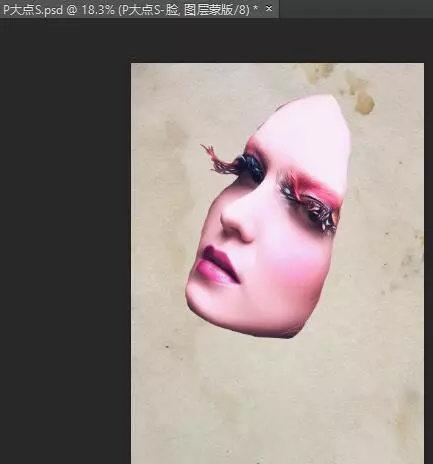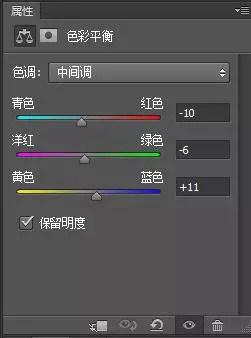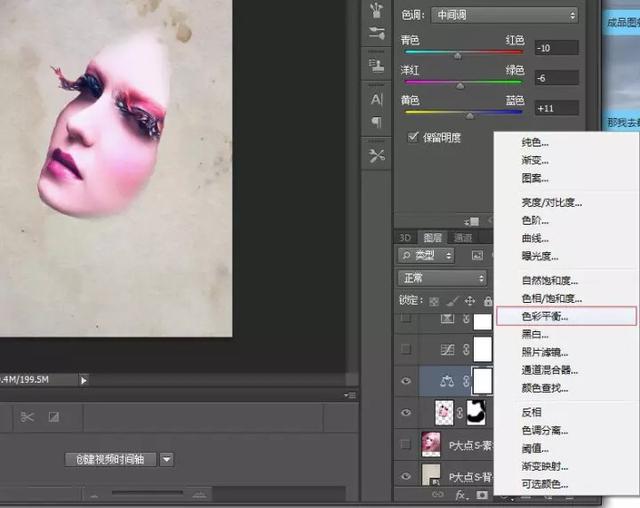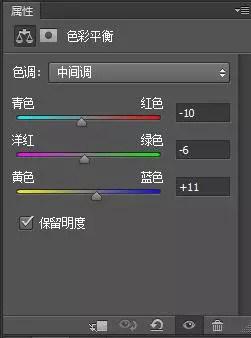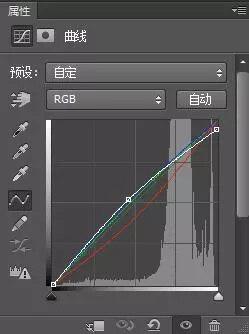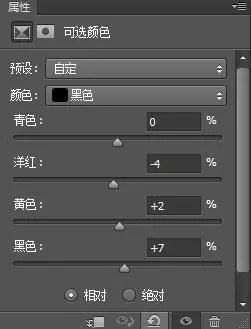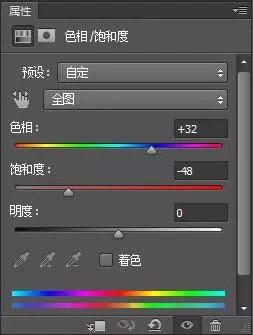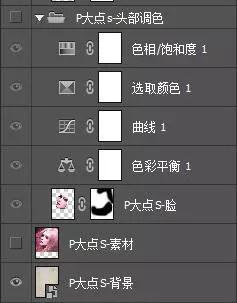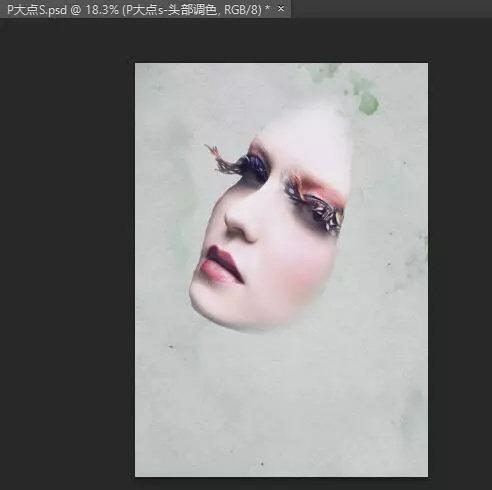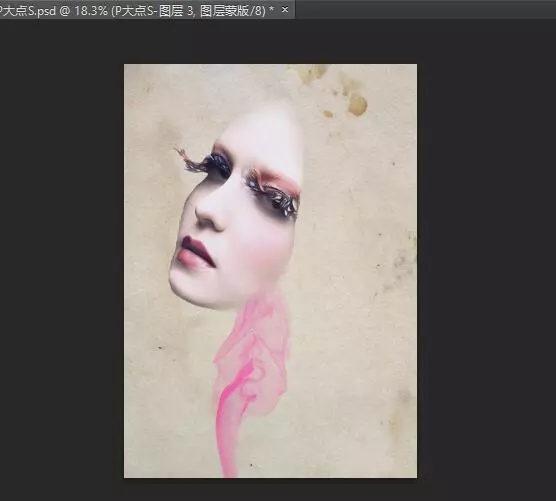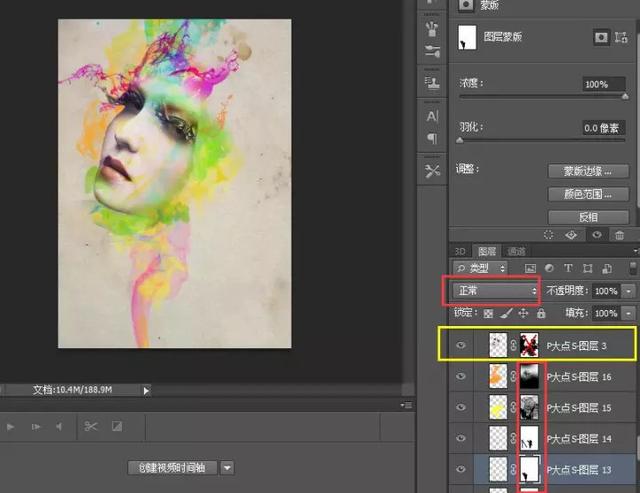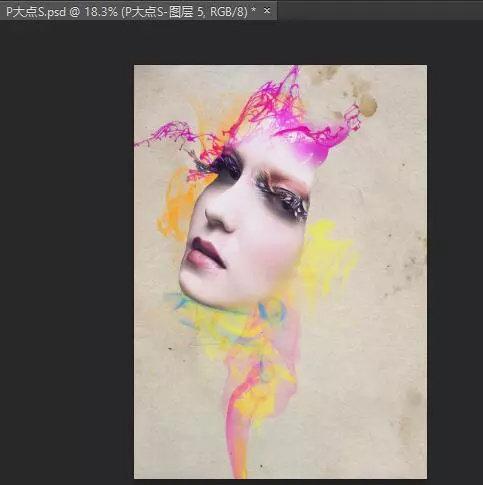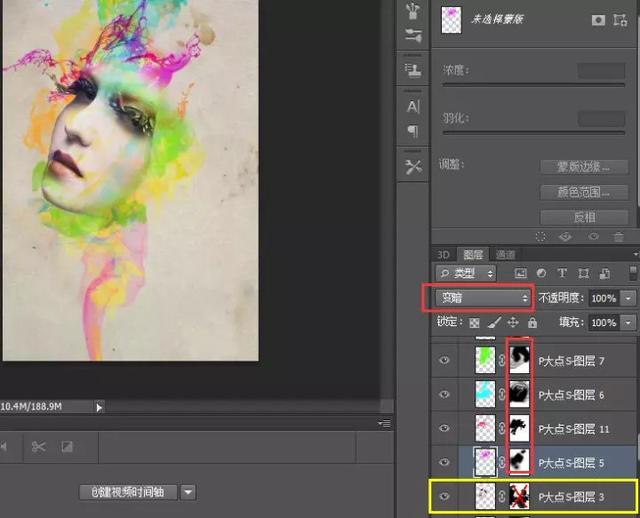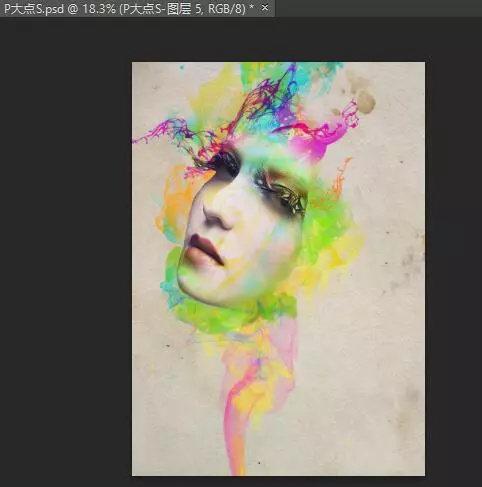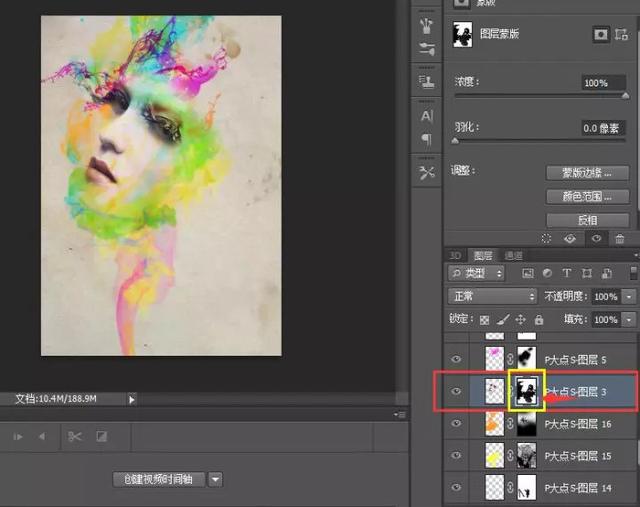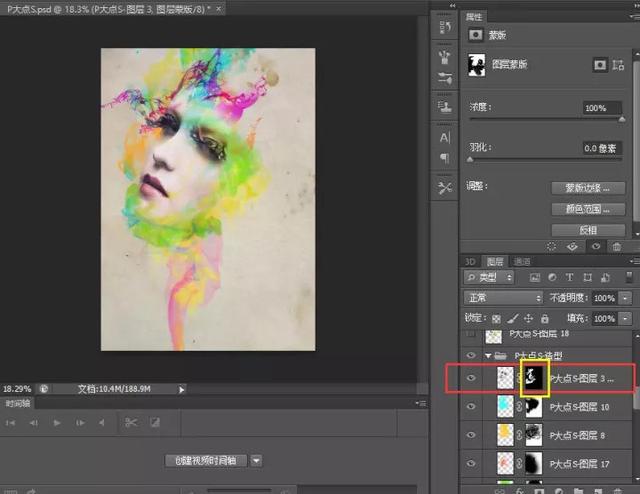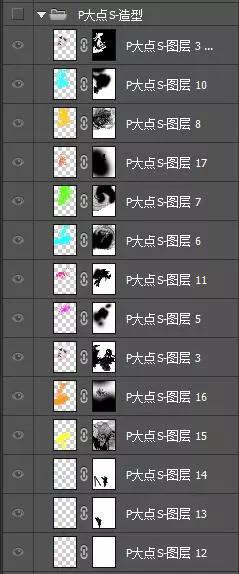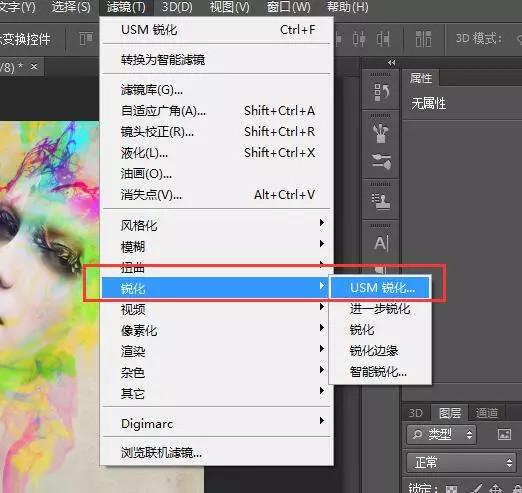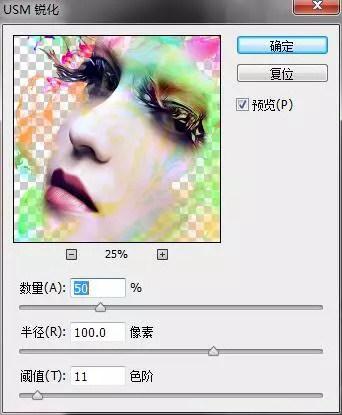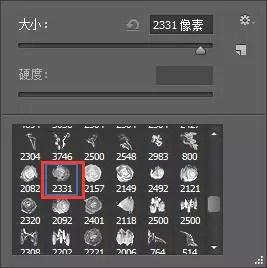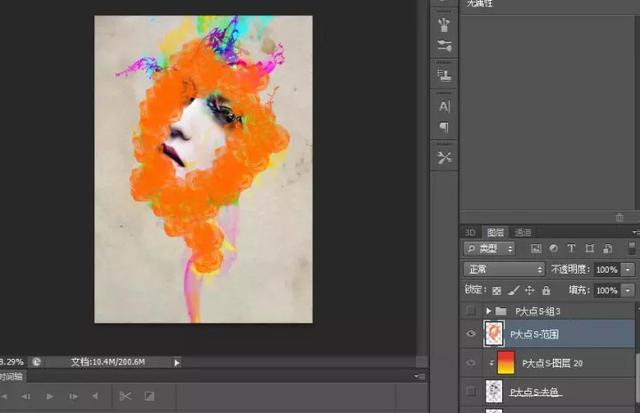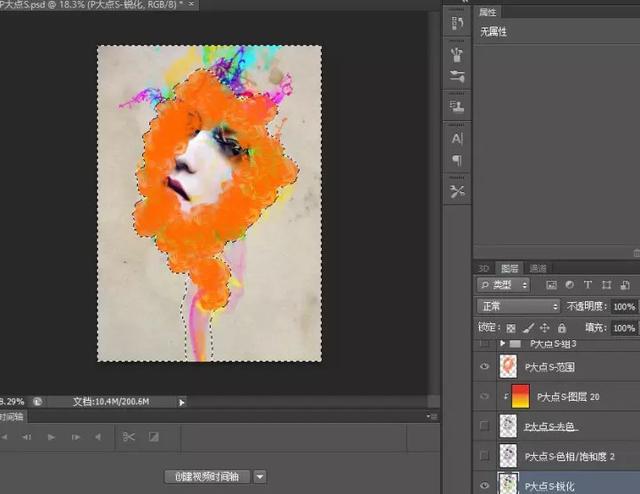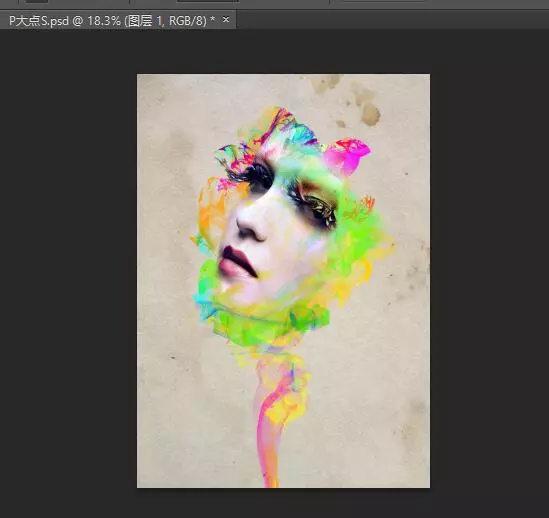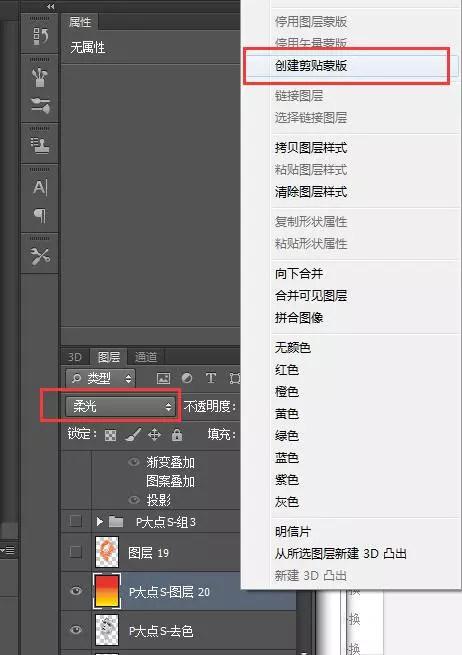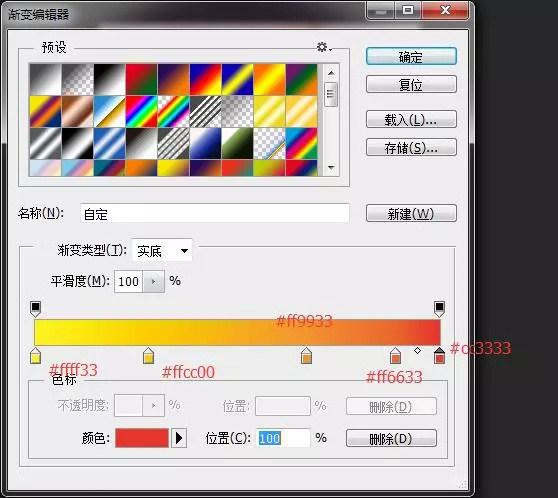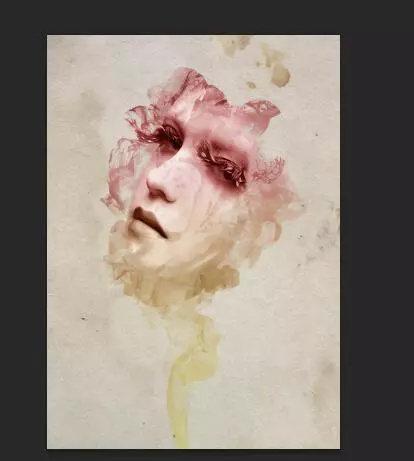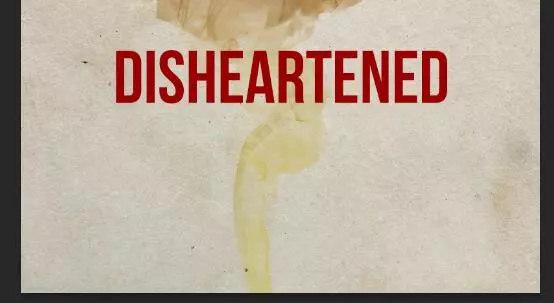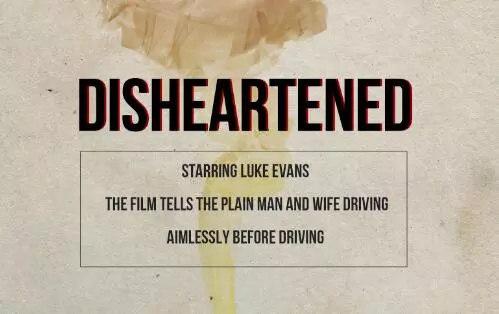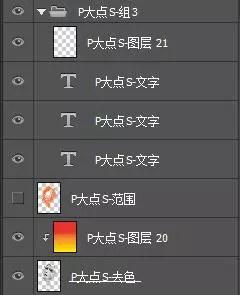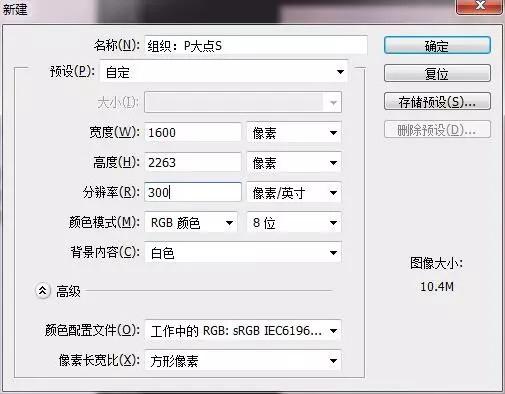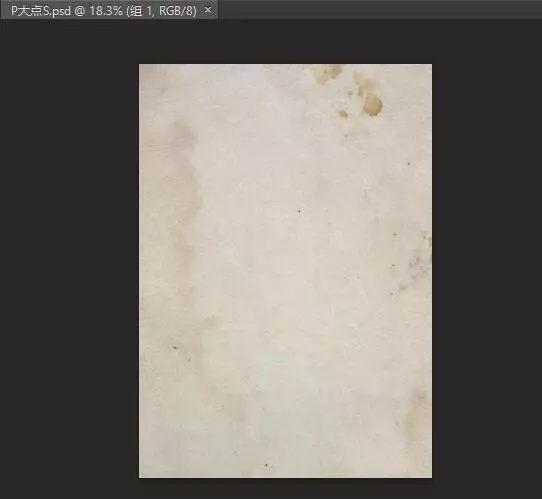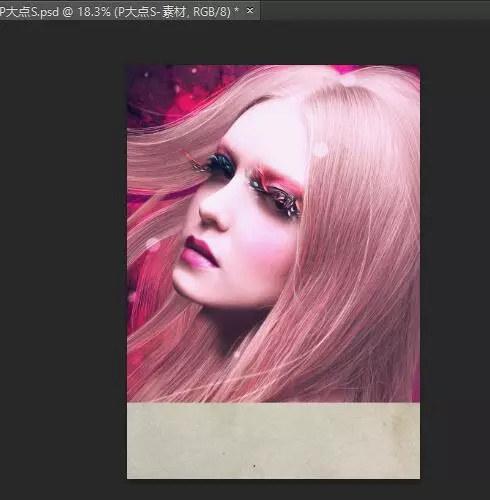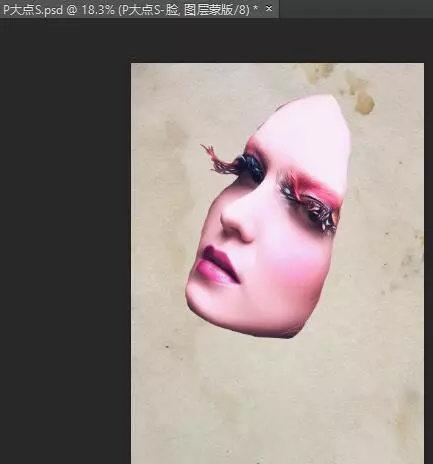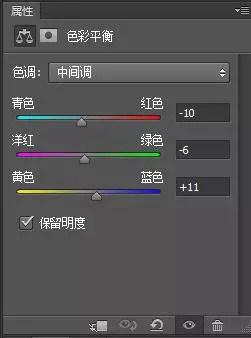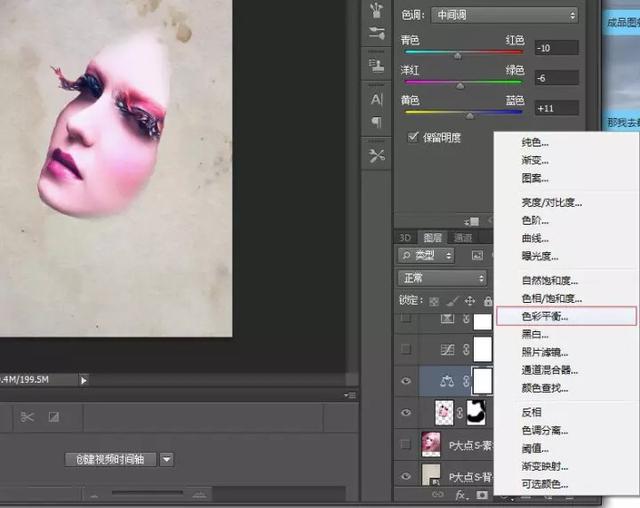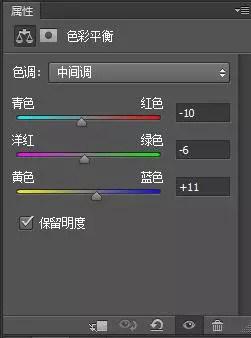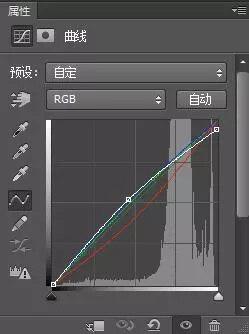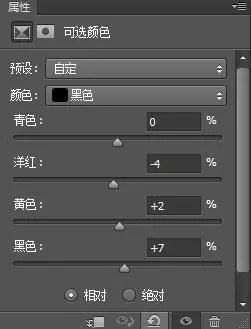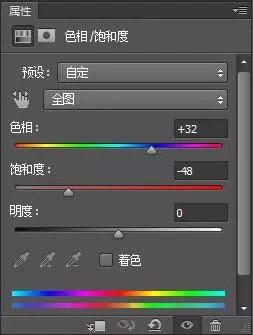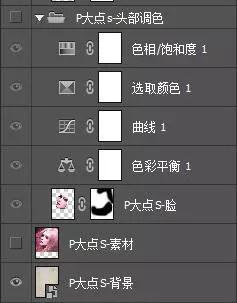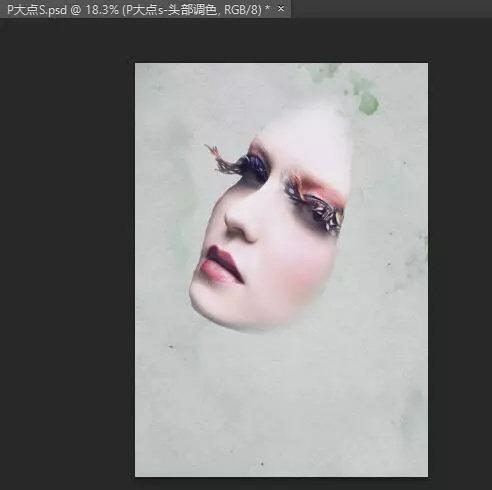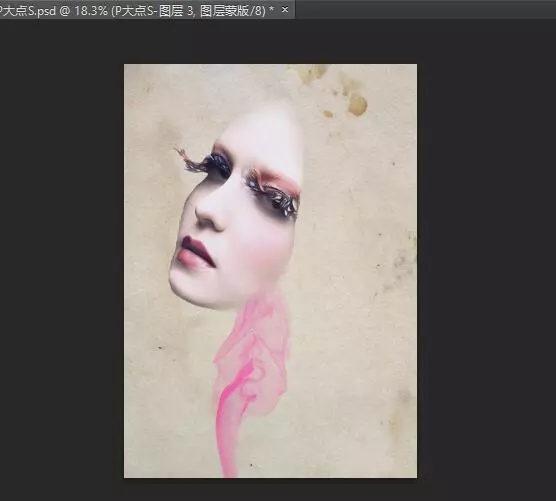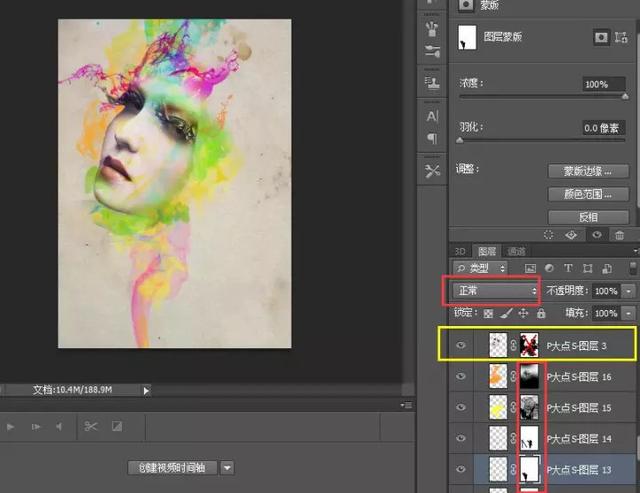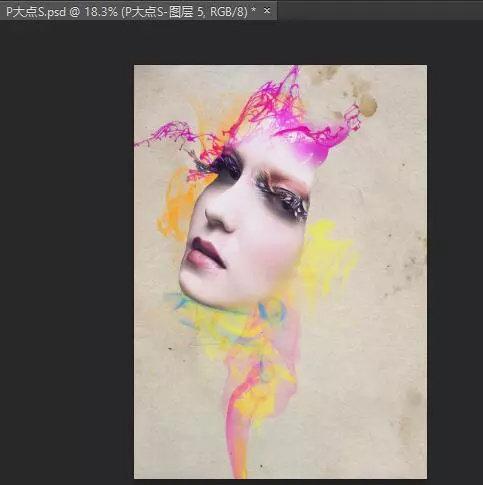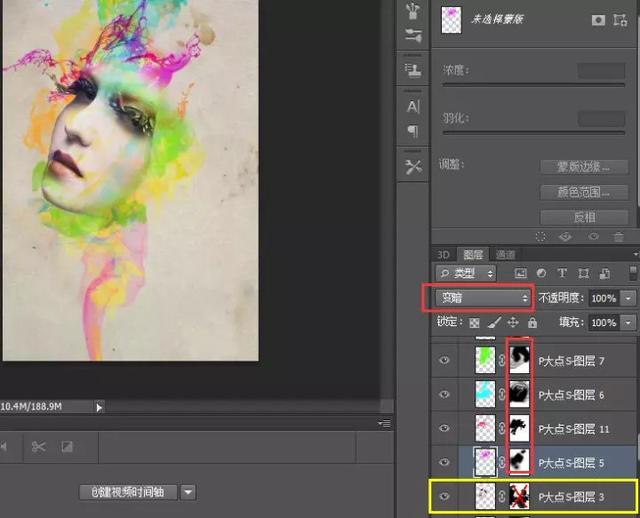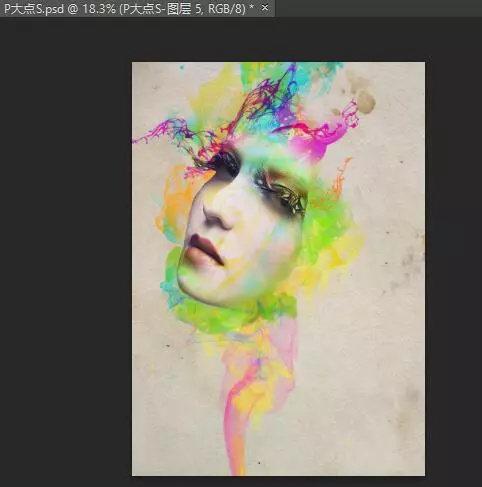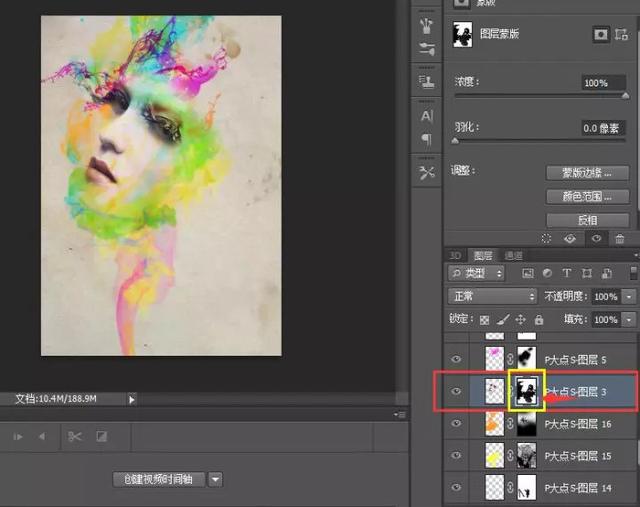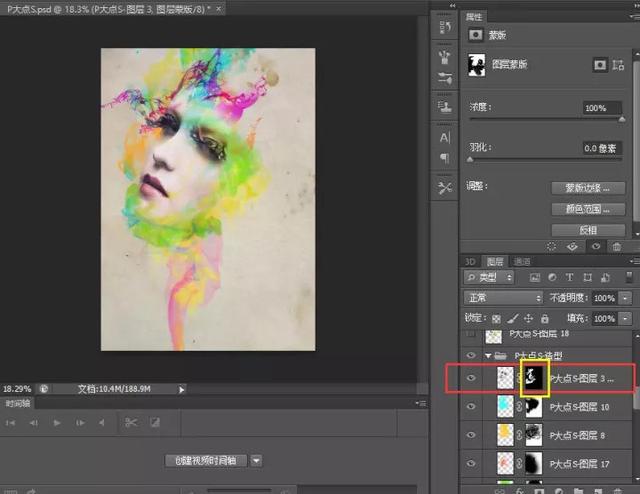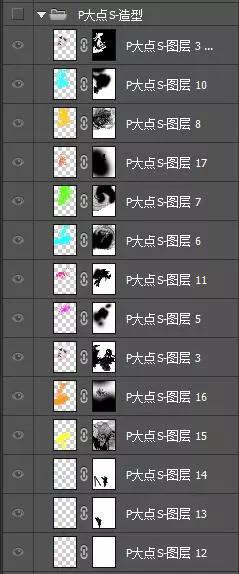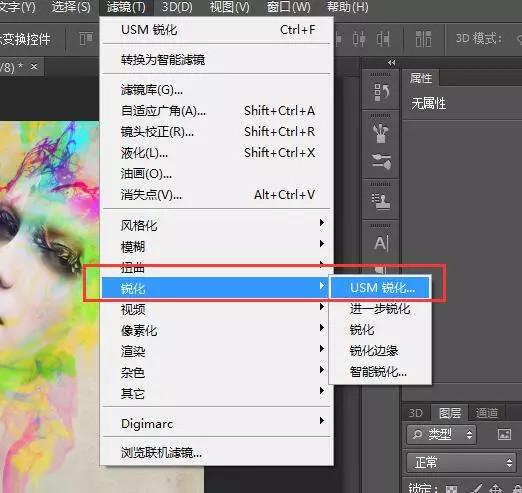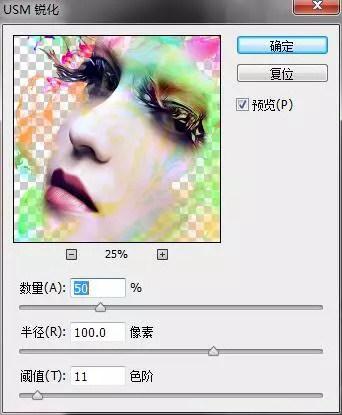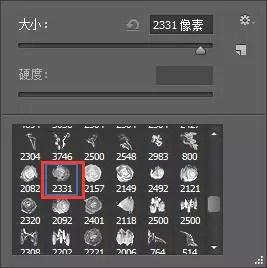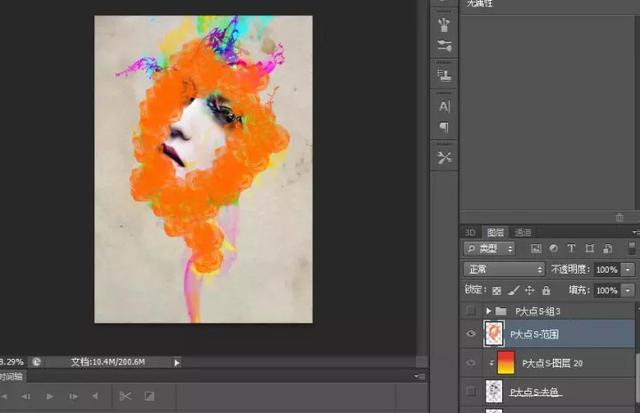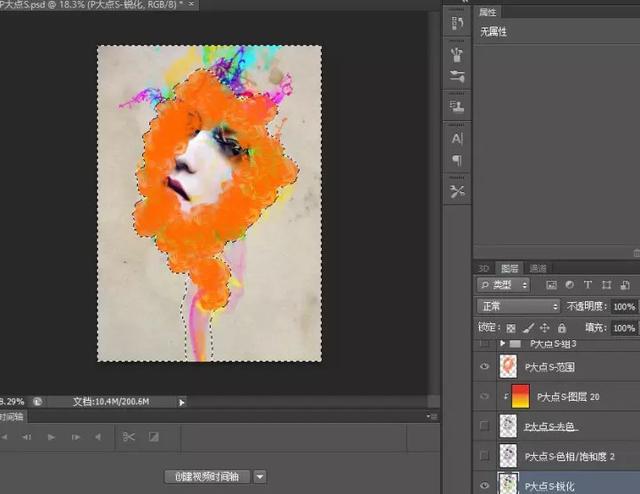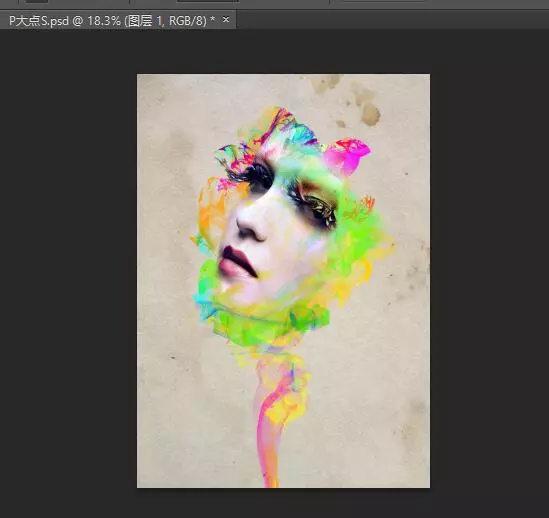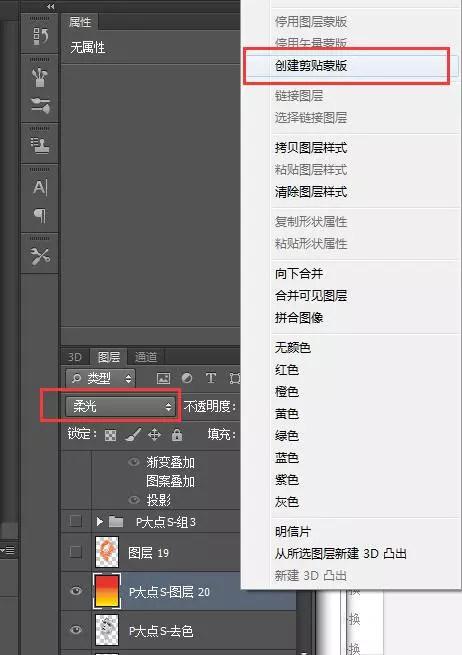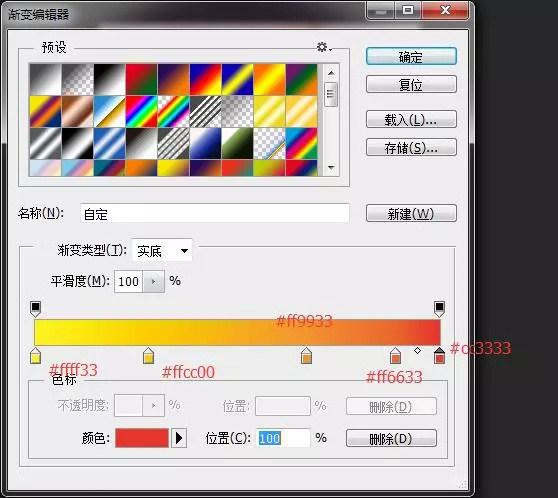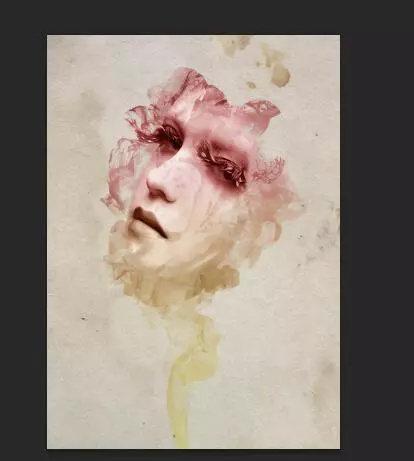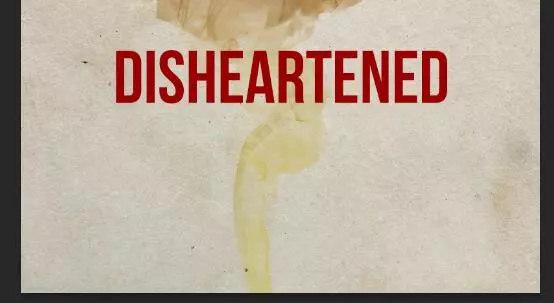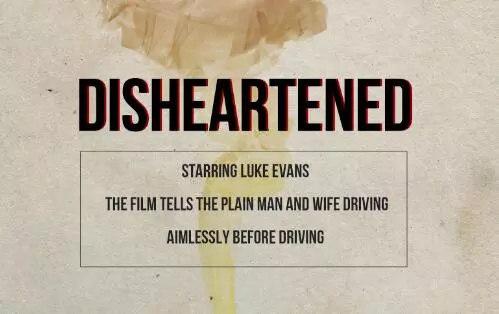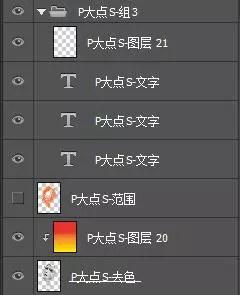新文档,1600像素X2263像素,分辨率:300,颜色模式RGB,8位。
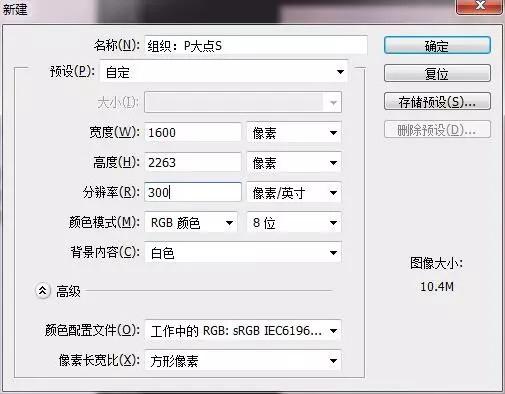
放置背景材料,并将其调整到适当的大小。
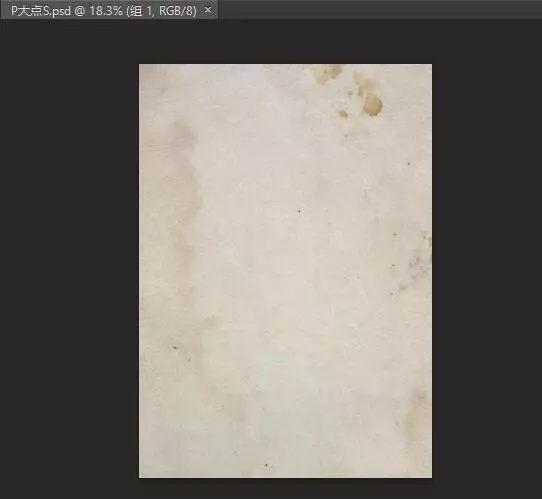
放入人物素材。
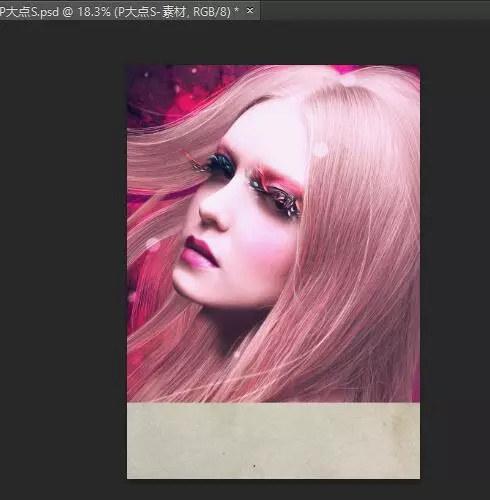
使用套索工具(不管用什么工具,都没关系)挖出人物的脸部图像。效果:
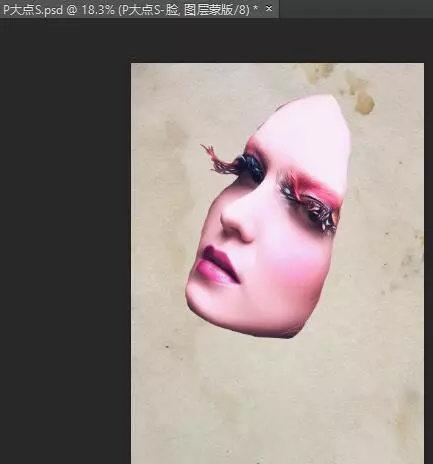
给图层添加一个蒙版,用软角笔刷修剪脸部边缘,然后创建一个图层组,将这个图层包含在图层组中。
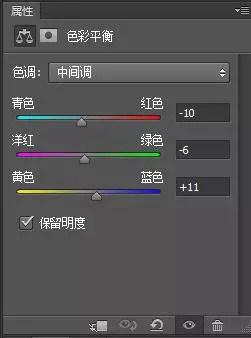
使用以下参数创建色彩平衡调整层:
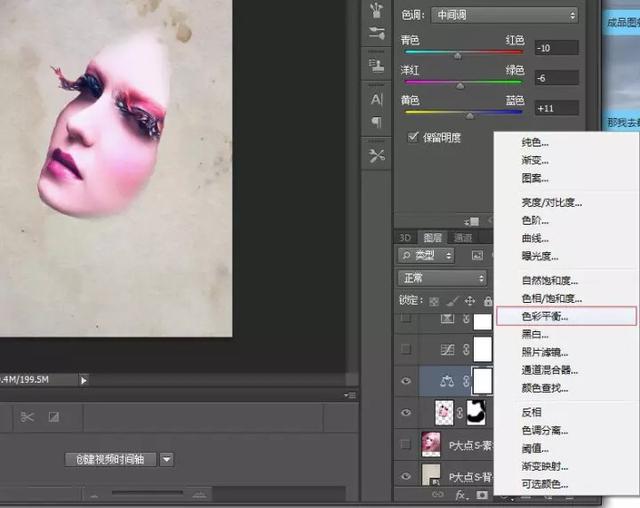
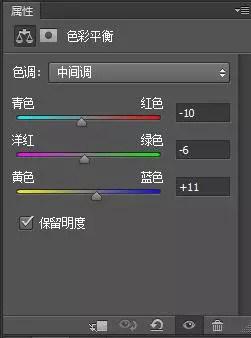
添加一个曲线调整层,并调整如下:
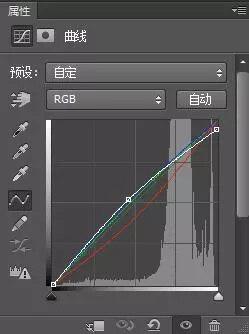
使用以下参数添加可选的颜色调整图层:
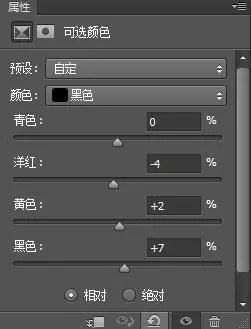

添加一个色调/饱和度调整层,参数如下:
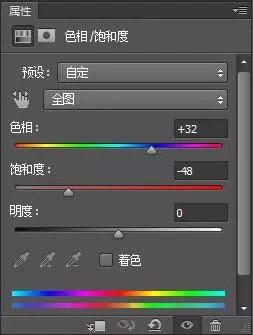
接下来,我们来看看层图。
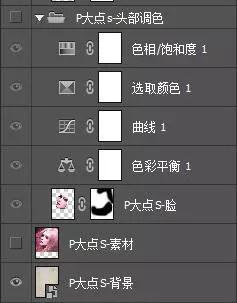
隐藏背景图层后,按Ctrl+Alt+Shift+E对图层进行戳记,然后显示背景图层。效果如下:
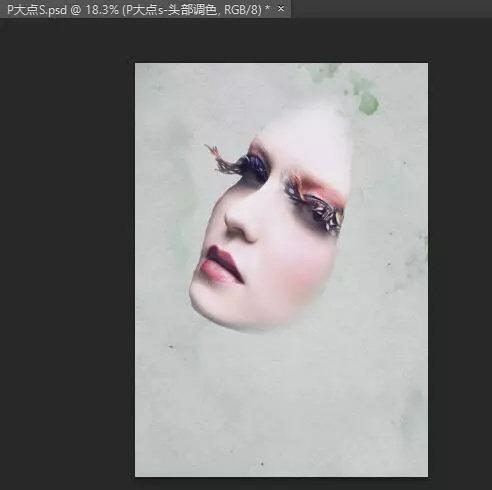
在脸部图层下面新建一个图层,用笔刷添加效果,用蒙版+软角笔刷调整烟雾的形状。
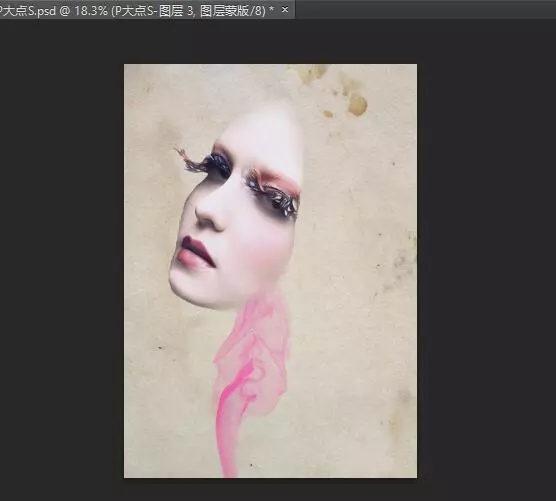

创建一个新层以上的脸层,并改变图层模式变暗,以增加光和阴影的形状。
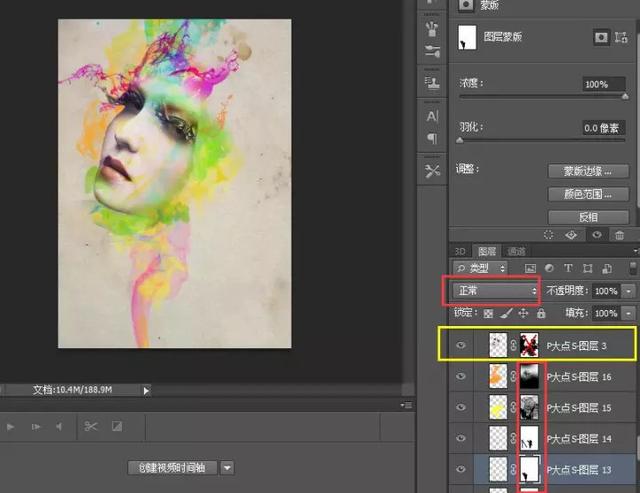
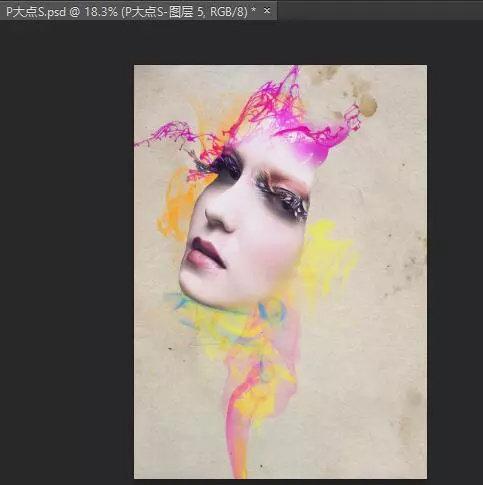
在脸部图层添加蒙版,使用烟刷+软角刷对图片进行过边缘处理。效果如下:
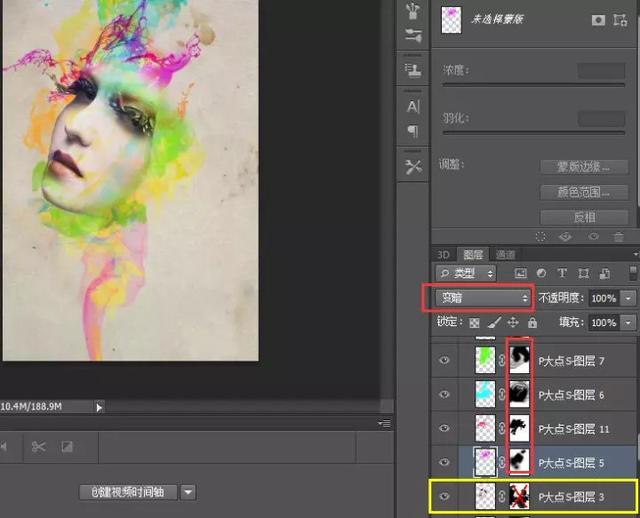
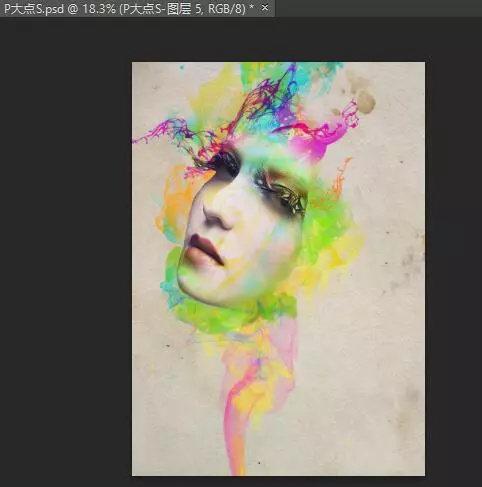
复制面部图层,将其放置在建模层的顶部,并添加一个遮罩。效果如下:
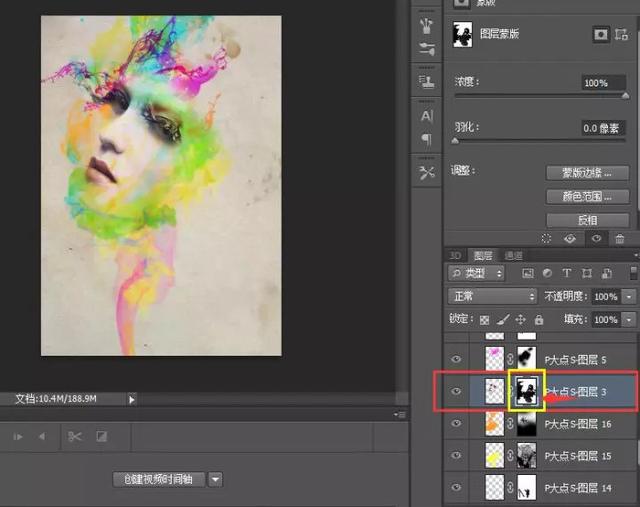
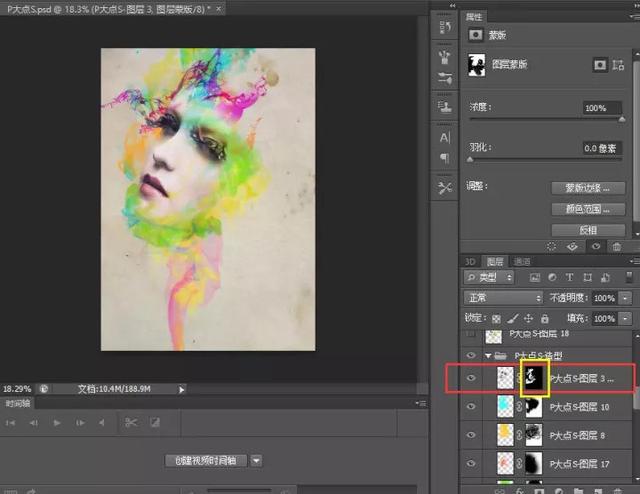
组层关系如下:
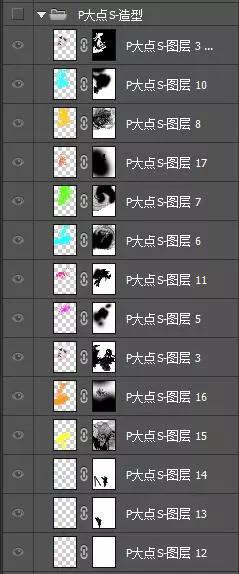
图章形状群组图层,效果:

锐化:滤镜>:锐化>:USM锐化,值如下:
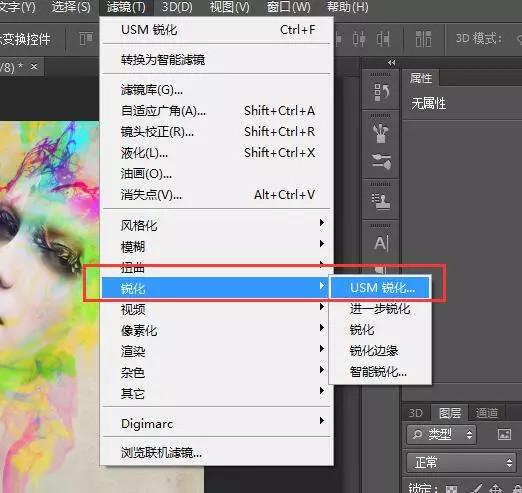
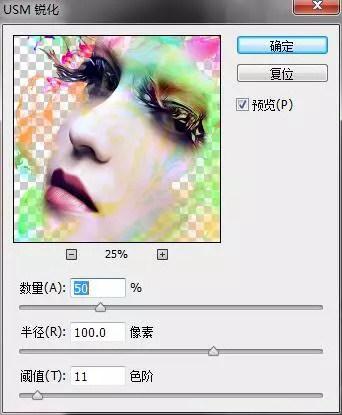
现在效果如下:

使用画笔处理边缘,在花画笔中选择画笔,并沿着边缘绘制以下形状:
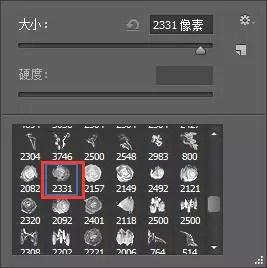
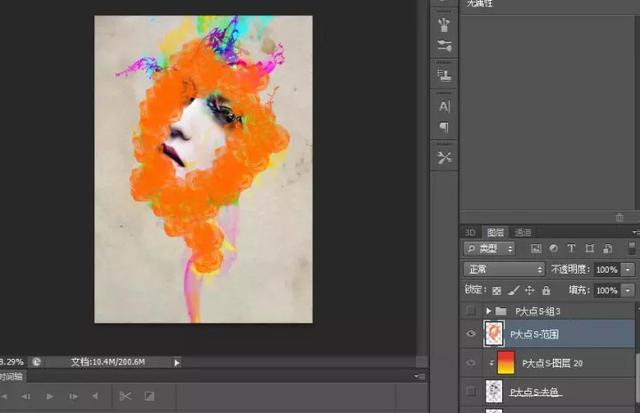
使用魔棒+套索工具选择以下选区:
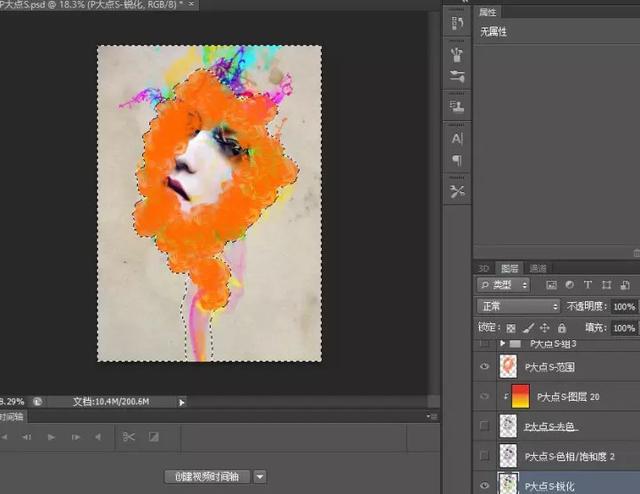
选择先前锐化的层,然后按Delete键删除选择。效果如下:
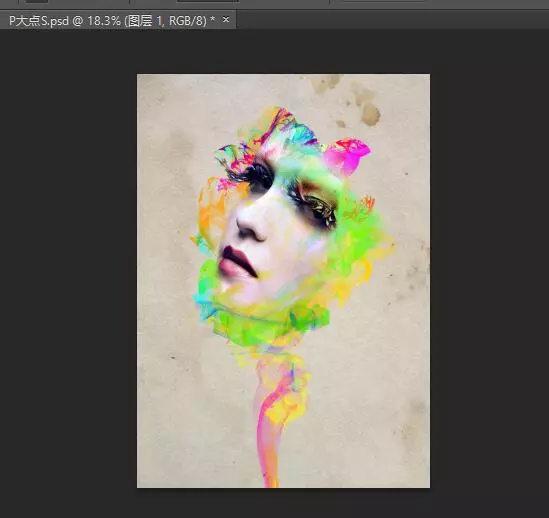
复制这一层,按快捷键:Ctrl+Shift+U去掉颜色,效果:

创建一个新层,选择柔光模式,并创建一个剪贴蒙版。
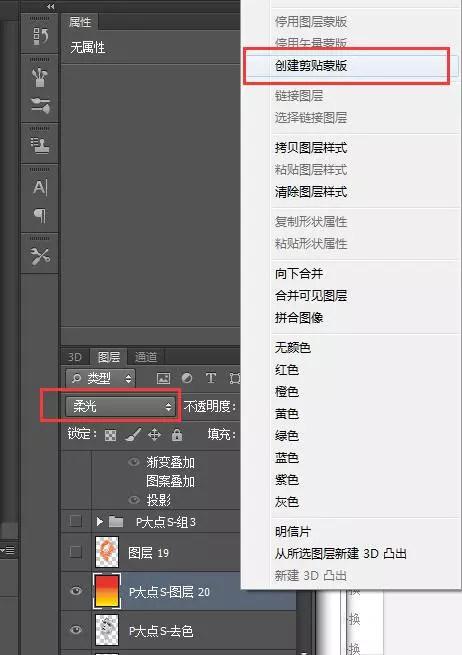
渐变色从左到右依次为#ffff33、#ffcc00、#ff9933、#ff6633和# cc333。
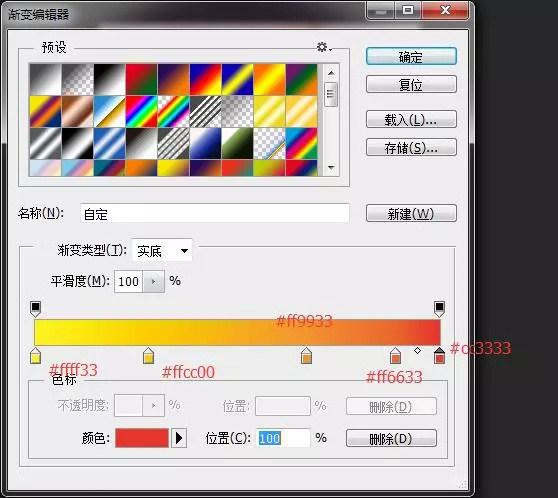
渐变后的效果如下:
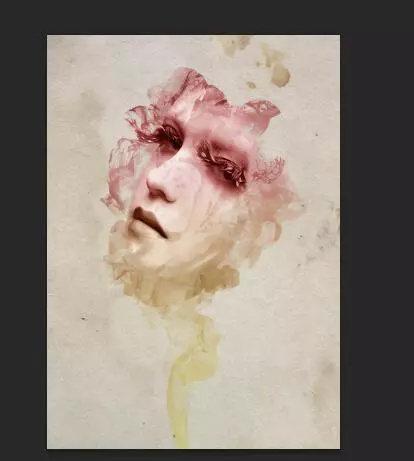
添加我们的文本。
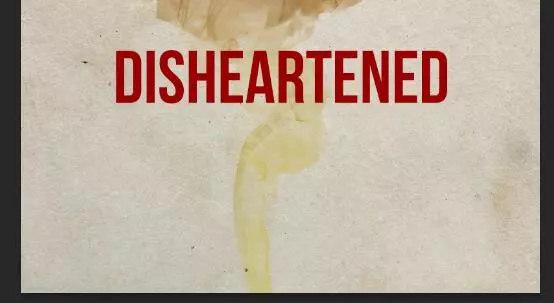
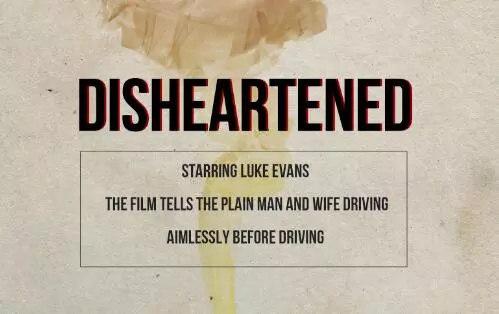
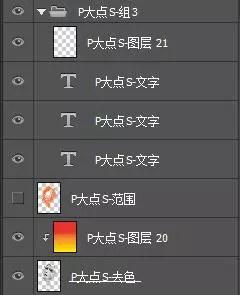
最终效果: